Gilt für: WatchGuard Advanced EPDR, WatchGuard EPDR, WatchGuard EPP
Wenn die Diebstahlsicherung aktiviert ist, können Sie ein Android- oder iOS-Gerät aus der Ferne sperren, um zu verhindern, dass es im Falle von Verlust oder Diebstahl verwendet wird. Informationen zur Diebstahlsicherung finden Sie unter Sicherheitseinstellungen für mobile Geräte konfigurieren.
Wenn ein Gerät gesperrt ist, muss der Benutzer die in der Verwaltungsoberfläche festgelegte PIN eingeben, um das Gerät zu öffnen. Wenn Sie diese Funktion aktivieren, verhalten sich Android- und iOS-Geräte unterschiedlich.
Android-Geräte
Das Verhalten des Geräts richtet sich nach der Version des Android-Betriebssystems.
- Versionen vor 7: Die Verwaltungsoberfläche fordert Sie auf, eine PIN zu erstellen, die dann zum Sperren des Geräts verwendet wird.
- Versionen 7 bis 10: Falls noch keine PIN erstellt wurde, fordert die Verwaltungsoberfläche Sie auf, eine zu erstellen und verwendet diese, um das Handy zu sperren. Falls vom Benutzer bereits eine PIN erstellt wurde, wird diese zum Sperren des Handys verwendet, unabhängig von der von Ihnen in der Verwaltungsoberfläche festgelegten PIN.
- Versionen 11 und höher: Falls vom Benutzer bereits eine PIN erstellt wurde, wird diese zum Sperren des Handys verwendet, unabhängig von der von Ihnen in der Verwaltungsoberfläche festgelegten PIN. Falls noch nie eine PIN erstellt wurde, schaltet sich das Gerätedisplay ab und es gibt keine Sperr-PIN.
iOS-Geräte
Das Sperren ist nur für Geräte mit einer iOS-Version ab 13 verfügbar, die in die WatchGuard MDM-Lösung integriert sind. Falls vom Benutzer bereits eine PIN erstellt wurde, wird diese zum Sperren des Handys verwendet, unabhängig von der von Ihnen in der Verwaltungsoberfläche festgelegten PIN. Falls noch nie eine PIN erstellt wurde, schaltet sich das Gerätedisplay ab und es gibt keine Sperr-PIN.
Ihre Operator-Rolle bestimmt, was Sie in WatchGuard Cloud anzeigen und tun können. Ihre Rolle muss die Berechtigung Diebstahlsicherung für Mobilgeräte nutzen haben, um diese Funktion anzuzeigen oder zu konfigurieren. Weitere Informationen finden Sie unter WatchGuard Cloud-Operatoren und -Rollen verwalten.
Ein Gerät sperren
So sperren Sie ein Gerät aus der Ferne:
- Wählen Sie in WatchGuard Cloud Überwachen > Endpoints.
- Wählen Sie Computer.
- Wählen Sie im linken Fenster
 Meine Organisation.
Meine Organisation. - Wählen Sie die Gruppe Android oder iOS.
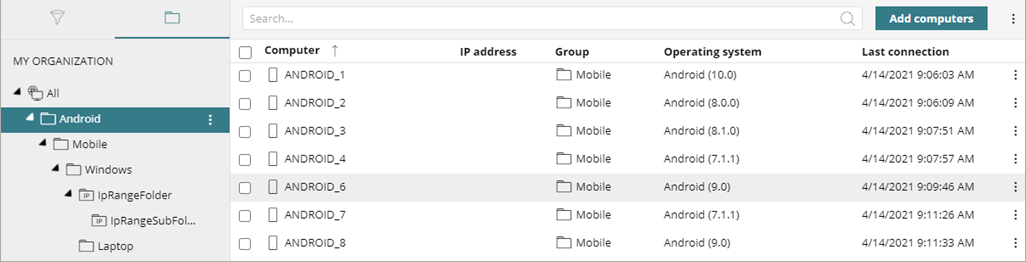
- Wählen Sie aus der Liste der Geräte das Gerät, das Sie sperren wollen.
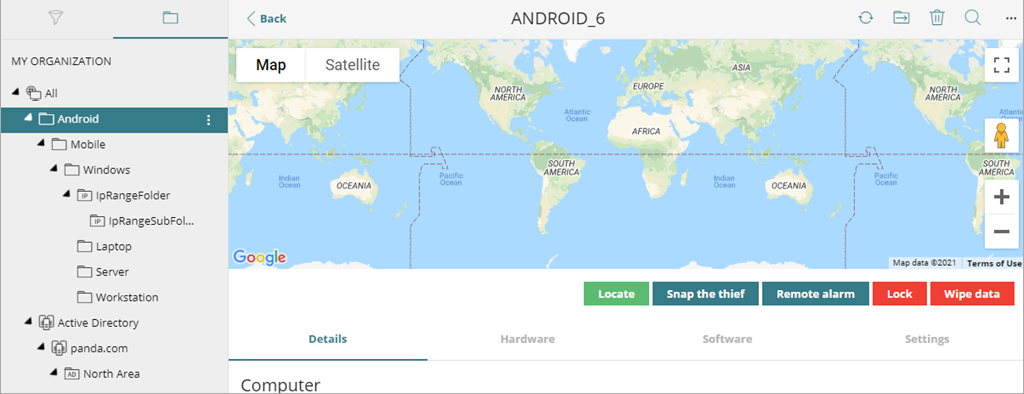
- Klicken Sie auf Sperren.
Das Dialogfeld Gerät sperren wird geöffnet.

- Geben Sie die PIN zum Sperren des Geräts ein.
Die PIN besteht für Android-Geräte aus 4 Ziffern und für iOS-Geräte aus 6 Ziffern. - Klicken Sie auf Gerät sperren.
Um das Gerät zu entsperren, muss der Benutzer die von Ihnen vorgegebene PIN eingeben.